Instagram не предусматривает загрузку видео на жёсткий диск компьютера, мобильного устройства, ноутбука. Социальная сеть рассчитана на онлайн просмотр видеороликов вместе с рекламой, что приносит доход всем, кроме зрителя. Загружать контент с сайта позволяют сторонние сервисы, например, SaveFrom.net и аналогичные. В статье мы опишем способы выкачивания видео контента из сторис или ленты по прямым ссылкам.
В публикации расскажем, чем и как скачивать видео и картинки с Инстаграма: приложения, онлайн-сервисы, расширения для браузеров.
Загрузка фото и видео из Instagram с помощью SaveFrom.net Helper
Помощник СавеФром работает в Firefox, устаревшем Safari, Edge, всех интернет-обозревателях на движке Chromium: Яндекс.Браузер, Opera, Chrome. Подробно об установке расширения для Хрома читайте по ссылке, для Firefox и остальных программ процесс отличается – он проще.
После инсталляции аддона и обновления страницы возле каждой фотографии, видеоролика в Instagram появится иконка «Скачать» (в правом верхнем углу). Настроек, выбора формата, разрешения нет, загружается оригинальный файл.
КАК СКАЧАТЬ ФОТО И ВИДЕО ИЗ INSTAGRAM — САМЫЙ ПРОСТОЙ СПОСОБ!
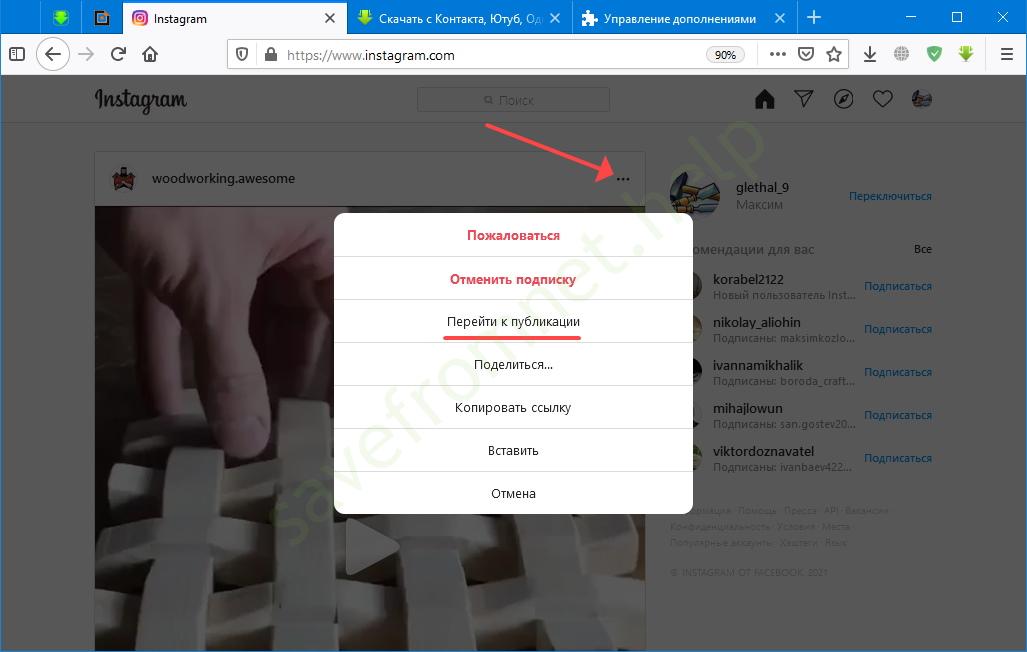
Скачать видео из Инстаграма с помощью адресной строки и «savefrom.net»
Можно качать ролики без стороннего программного обеспечения.
- Откройте контекстное меню записи щелчком по трём точкам, выберите «Перейти к…». Можете скопировать ссылку на публикацию и вставить в соседнюю вкладку, если собираетесь пролистывать новостную ленту либо просматривать страницу далее.
- Перед адресом добавьте «https://ru.savefrom.net/», чтобы ссылка приняла вид: https://ru.savefrom.net/https//www.instagram.com/p/CL9KQRRjWfr и перейдите на страницу клавишей Enter или соответствующей кнопкой после адреса.
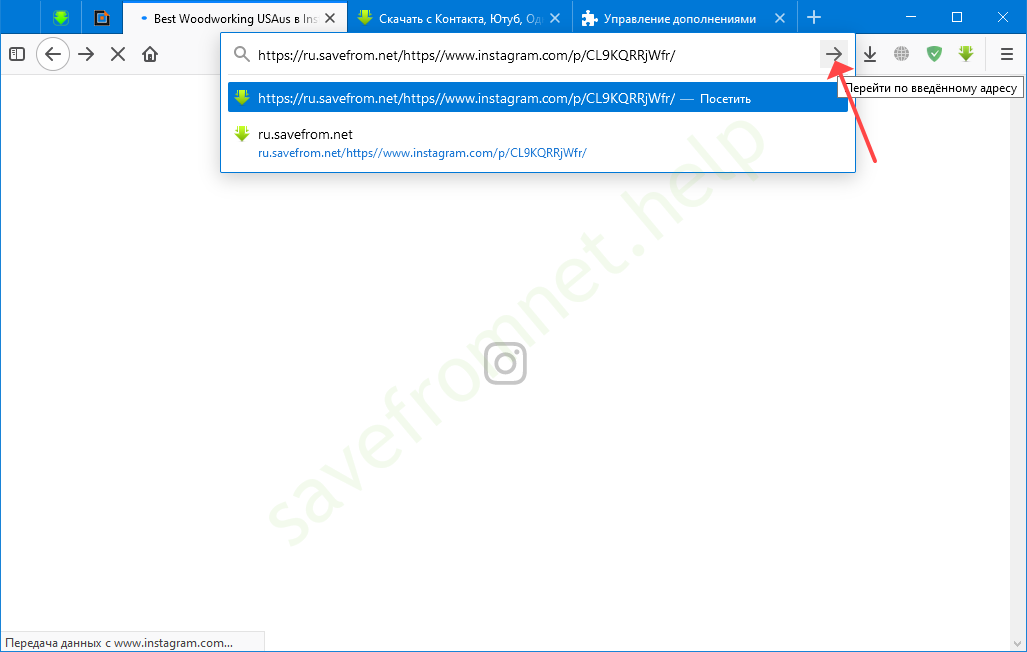
- Попадёте на страницу сервиса SaveFrom.net. Жмите «Скачать» для сохранения контента на жёсткий диск. Кстати, сервис понимает префиксы sfrom.net, savefrom.net.

- Если закачка не запустится, а браузер переадресует на страницу просмотра видео, откройте контекстное меню ролика, нажмите «Сохранить видео как».

Совет. Ссылку с адресной строчки можете передать в менеджер закачек.
Скачивание через сайт SaveFrom.net видео и фото из Instagram
Установите расширение Savefrom net в ваш браузер. В новостной ленте или на странице пользователя подведите курсор к фото или мультимедиа, кликните «Скачать».

Предложенный метод работает на любой платформе: Windows, MacOS, Android, iOS, Linux.
Как скачать сторис из Инстаграм?
Ниже вы найдете несколько инструментов для скачивания сторис из Instagram по ссылке.
Downloader for Instagram: Photo
— вы авторизованы в социальной сети;
программа поддерживает такую функцию, например, 4K Stogram, SwiftRepost.
Можно ли скачивать без авторизации?

Да, кроме загрузки с закрытых аккаунтов. Функция доступна в SaveFrom.net, SwiftRepost, онлайн-сервисах.
Пишите свои вопросы и предложения в комментарии, если мы пропустили достойный внимания сервис для скачивания с Инстаграма.
Источник: savefromnet.help
Как скачать видео из Инстаграма?
Изначально Инстаграм был разработан под iPhone и iPad, но в 2012 году была выпущена версия не только для iOS, но и мобильных устройств на системе Android. С этого момента соцсеть начала стремительно набирать обороты и обрастать огромным количеством контента. Проблема только одна – невозможность сохранить фото и видео с Инстаграма на компьютер.
- Начало работы
- Закачка
- Преимущества
- Закачка
- Особенности приложения
- Добавление файла
- Редактирование
- Сохранение
- Важные особенности
- Импорт исходников
- Редактирование
По мнению многих пользователей, данное приложение вобрало в себя все лучшее от самых популярных социальных сетей. Но возможности сохранять фото, видео с Instagram без использования сторонних приложений или онлайн инструментов скачивания, все же, не предусмотрено. Как сделать это наиболее просто, заполучить фотографию, видео в галерею вашего ПК? Сейчас расскажем.
Удобный способ загрузки видео в два клика на ПК или смартфон
Начало работы
Чтобы всегда иметь под рукой видео-загрузчик, для начала его нужно скачать и установить. Если он уже установлен, запустите программу. Теперь зайдите на instagram.com через любой браузер для ПК, авторизуйтесь и найдите нужный видеофайл через поисковую строку или в профиле (выбирая популярные, ориентируйтесь на лайки подписчиков). Откройте страницу видеозаписи и щелкните по поисковой строке с адресом. Правой кнопкой мыши выберите «Копировать» или воспользуйтесь комбинацией клавиш CTRL + C.
Закачка
Если даунлоадер запущен, url подтянется автоматически. В противном случае, запустите его и вставьте адрес в специальную строку, затем можно указать качество и будущий формат медиафайла. Последний шаг – нажмите «Скачать». Через пару минут требуемый файл появится в списке закачек и на жестком диске вашего ноутбука.
Как видите, интерфейс предельно прост и не требует долгого изучения. А если вы хотите получить видео прямо на Айфон или Андроид телефон, используйте Telegram бота. Его адрес есть в главном окне VideoFrom. Там же находится инструкция по использованию расширения.
Как легко скачать видео с Инстаграмма, используя онлайн сервис Savefrom.net?
Преимущества
Savefromnet поможет скачать видео с Инстаграм, а также ряда других интернет-ресурсов. Вы можете сразу скопировать ссылку на видео из адресной строки в соответствующее поле на сайте либо воспользоваться расширением для браузера, которое добавляет кнопку Download к каждому видео в браузере. Кроме того, есть возможность скачивания нескольких объектов одновременно и выбора качества перед сохранением на ПК.
Закачка
После установки дополнения и перезапуска обозревателя заходим в свой аккаунт Инстаграм и выбираем понравившийся ролик любого пользователя. Прямо на нем (в левом верхнем углу) появляется дополнительная кнопка «Скачать». Теперь просто кликаем по ней левой кнопкой мышки – сразу же начнется скачивание ролика в высоком разрешении. После окончания процесса файл появится в папке «Загрузки» на жестком диске.
Конвертация загружаемого контента для смартфонов и планшетов
Особенности приложения
ВидеоМАСТЕР умеет скачивать видео из популярной социальной сети ВК и хостинга Ютуб по прямой ссылке. Но он работает не только как загрузчик видео. Приложение за пару кликов поможет вам адаптировать загруженный клип для просмотра на мобильном устройстве. Без него не обойтись, если нужно скачать видео из Инстаграма на телефон в формате mp4. Для начала получите файл описанным выше простым способом.
Добавление файла
Чтобы загрузить нужное видео, нажимаем «Добавить» в левом верхнем углу основного окна. В появившемся контекстном меню выбираем источник, а в проводнике находим местоположение файла на компьютере. После этого остается нажать кнопку «Открыть». Поддерживаются любые фотографии, видеоролики всех популярных форматов.
Редактирование
В этом меню можно сжать файл для экономии места на диске, преобразовать его в другой формат для оптимального воспроизведения на телефоне или планшете. В нижней части выбирается папка для сохранения, правой кнопкой мыши указывается новый формат или девайс, под которое нужно выполнить оптимизацию.
Сохранение
После внесения изменений необходимо нажать кнопку «Конвертировать» в правом нижнем углу и дождаться завершения процесса. Всего через несколько минут (в зависимости от размера файла) в папке появится измененный файл.
Как отредактировать видео в Мовави Suite?
Важные особенности
Это настоящий программный пакет для профессионального монтажа. Он позволяет создавать презентации, слайд-шоу, клипы, сможет выполнить конвертацию в любой из форматов, а еще дает записывать изображение с веб-камеры, экрана и делится ими в интернете, отправлять в облачное хранилище. После запуска приложения на экране появится стартовое меню, в котором выбираем первый пункт.
Импорт исходников
Нажимайте кнопку «Добавить файлы» (на скрине) и в окне проводника находите расположение скачанного ранее ролика либо скопируйте ссылку (клавиши ctrl+c и ctrl+v) на него из буфера обмена. После клика на «Открыть» он сразу появится на временной шкале внизу. Сюда же можно скачать фото для вставки в новый клип.
Редактирование
Теперь можно улучшить качество картинки, регулируя яркость и контрастность, применяя эффекты. При необходимости, обрезать ненужные части, вставить титры, ссылку на авторские права (водяные знаки) и применить множество фильтров. После внесения всех изменений нажимаем «Сохранение» в правом нижнем углу. В следующем окне указываем имя файла, качество, папку для экспорта и, если требуется, выбираем новый формат. Жмем «Старт» (на скрине) и ожидаем завершения процесса.
Сервис Savefrom net, как и 4k downloader, позволяет очень легко и быстро сохранить видео с Инстаграм на компьютер, телефон. Но чтобы загружать ролики в мобильное устройство в оптимальном разрешении, следует конвертировать его утилитой ВидеоМастер. Для полноценного же редактирования лучше выбрать приложение от Мовави.
Чтобы скачать видео с Инстаграмма на компьютер, используйте Google Chrome или другой браузер. Есть только одно ограничение. Описанный способ не позволяет работать с контентом закрытых профилей.
Источник: softcatalog.io
Как скачать видео из Instagram?
Не так давно в сервисе Инстаграм появилась новая функция: стало возможным закачивать на просторы социальной сети короткие видео длиною до 60 секунд. С появлением этой опции встал вопрос: а как же скачать понравившееся видео на свой телефон или компьютер? Сейчас мы дадим вам ответ!
- 1 Программы для скачивания видео из Инстаграма
- 1.1 Использование программы «InstaDown»
- 1.2 Другой вариант – программа «SaveDeo»
- 1.3 Программа «IFTTT»
- 1.4 Четвертый, и последний, способ – это «Flow for Instagram»
Программы для скачивания видео из Инстаграма
Рассмотрим четыре основных способа для скачивания видео из Инстаграма.
Использование программы «InstaDown»

Эта программа работает так же и другие видеохостинги. Для сохранения видео вам требуется всего лишь скопировать ссылку на желаемого видео, поместить ее в адресную строку и кликнуть на кнопку «InstaDown», после чего начнется скачивание видео с расширение MP4. Также доступна другая кнопка, которая позволит вам поделиться этим видео со своими друзьями, у которых еще нет аккаунта в сети Инстаграм.
Другой вариант – программа «SaveDeo»
Данная программа позволяет скачивать видео не только из Инстаграма , но и с других ресурсов. Алгоритм скачивания видео почти ничем не отличается от предыдущей программы. Вставляем ссылку на видео, которое хотим скачать, и нажимаем кнопку «Скачать» (или “Download”), после чего автоматически переходим на другую страницу, на которой нажимаем кнопку «Сохранить как».

Простой и удобный сервис для управления Инстаграм и другими соцсетямиНаполните ваш аккаунт отличным контентом на неделю вперед, всего за 10 минут ➡
Программа «IFTTT»
В этой оригинальной программе весь процесс скачивания устроен весьма креативно. Для этой программы пользователю необходимо создать так называемый «рецепт», т.е. скрипт, при помощи которого различные сервисы начнут взаимодействовать друг с другом.
Это позволит вам синхронизировать друг с другом различные приложения и устройства: например, любое видео, которое вы «лайкнете» или прокомментируете, автоматически сохранится в ваше «облако» на Dropbox.

Для того, чтобы пользоваться данным приложением, вам нужно иметь аккаунты в Инстаграм , Dropbox и IFTTT. Затем нужно активировать все эти аккаунты нажатием на кнопку «Активировать».
Если вам не подходит или не нравится Dropbox, то заменить его можно либо на Google Drive, либо на Evernote – по вашему желанию.
Смотрите видео – Связываем Instagram с Evernote через IFTTT:
Самостоятельное продвижение Инстаграм без заданийРаскрути свой аккаунт Инстаграм самостоятельно ➡
Четвертый, и последний, способ – это «Flow for Instagram»
Эта программа рассчитана на операционную систему iOS. Для скачивания видео нужно нажать на три точки в нижнем правом углу, после чего откроется окно «Поделиться видео», где нужно будет выбрать «Сохранить» в папку Camera Roll.

Скачиваем видео из Инстаграма на компьютер
Для того чтобы скачать видео на компьютер, можно воспользоваться программой для скачивания видео, такой же как и для телефона, например, «Instadown».
Медиафайл всегда загружается на компьютер в формате MP4.
Скачивать довольно-таки просто: заходим на сайт, вставляем ссылку, нажимаем на «Instadown», а затем скачиваем на компьютер.
Смотрите
Источник: lifeha.ru